Come Creare una Storia su Facebook

Le storie di Facebook possono essere molto divertenti da creare. Ecco come puoi creare una storia sul tuo dispositivo Android e computer.

Il metodo più rapido per contattare qualcuno è semplicemente chiamarlo. Tutto quello che devi fare è comporre il numero della persona che vuoi chiamare.
Ma c'è un problema frequente relativo alle telefonate che interessa molti utenti Android. Vale a dire, la chiamata va direttamente alla segreteria.
Se una delle seguenti impostazioni di chiamata è abilitata, non sorprenderti se le tue chiamate in arrivo arrivano direttamente nella tua segreteria telefonica:
Ovviamente, per risolvere il problema, è necessario disabilitare queste impostazioni.
Apri l' app Telefono e fai clic sul menu a tre punti
Vai su Impostazioni e tocca Elenco rifiuto automatico
Rimuovi i numeri che non hai realmente nell'elenco
Torna alle Impostazioni e fai clic sul pulsante Altro
Seleziona Blocco chiamate e disabilita tutte le impostazioni di blocco delle chiamate
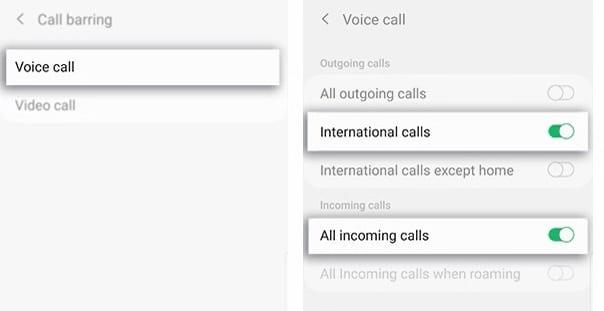
Torna ancora una volta su Impostazioni e tocca Inoltro di chiamata
Seleziona Chiamata vocale, quindi Inoltra sempre
Disabilita l'inoltro di chiamata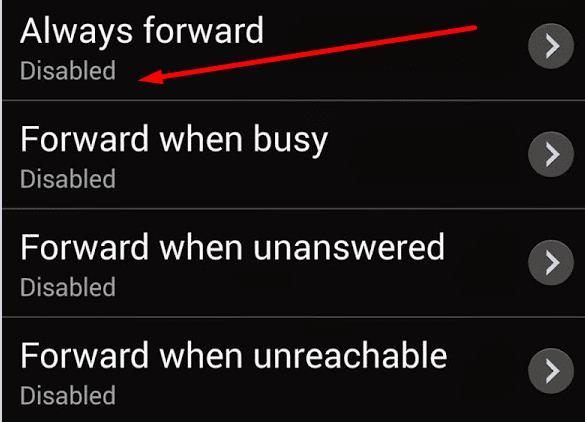
Riavvia il telefono e verifica che il problema sia scomparso.
Se questo problema interessa un numero limitato di contatti, controlla le impostazioni per ciascun contatto. Forse l'opzione per instradare le chiamate in arrivo alla segreteria telefonica è abilitata per contatti specifici.
Telefoni Google Pixel
I telefoni Pixel dispongono di una modalità Google Voice Do Not Disturb (DND) dedicata che invia la chiamata alla segreteria.
La funzione è disponibile solo sugli account Voice per G Suite. Fondamentalmente, tutte le chiamate ricevute al di fuori dell'orario di lavoro o d'ufficio vengono indirizzate direttamente alla segreteria telefonica.
Avvia l' app Voice , tocca Menu , seleziona Impostazioni e quindi Non disturbare . Tocca Calendario e controlla le impostazioni dell'orario di lavoro.
Per quanto sorprendente possa sembrare, il tuo Bluetooth potrebbe essere la causa per cui le tue chiamate arrivano direttamente alla segreteria telefonica. Prova a disabilitare la connessione Bluetooth e controlla se il problema persiste.
Il modo più rapido per disattivare il Bluetooth è utilizzare il gesto con due dita e scorrere verso il basso dalla parte superiore dello schermo del telefono. Tocca l'icona Bluetooth per disattivare la funzione.
A volte, estrarre la scheda SIM e reinserirla è l'equivalente di un riavvio collaudato su PC.
Spegni il telefono ed estrai la scheda SIM. Reinseriscilo e accendi il telefono. Attendi uno o due minuti finché il nome o il tuo operatore non vengono visualizzati sullo schermo.
Se riscontri problemi con il servizio, chiedi al tuo operatore di ispezionare la tua SIM. Forse è necessario sostituirlo con uno nuovo. Provare una nuova SIM potrebbe risolvere il problema.
Non dimenticare di controllare la copertura di rete con il tuo operatore. Il problema della segreteria potrebbe essere il risultato di problemi di copertura di rete di cui il tuo operatore potrebbe essere a conoscenza.
Le storie di Facebook possono essere molto divertenti da creare. Ecco come puoi creare una storia sul tuo dispositivo Android e computer.
Scopri come disabilitare i fastidiosi video in riproduzione automatica in Google Chrome e Mozilla Firefox con questo tutorial.
Risolvi un problema in cui il Samsung Galaxy Tab A è bloccato su uno schermo nero e non si accende.
Leggi ora per scoprire come eliminare musica e video da Amazon Fire e tablet Fire HD per liberare spazio, eliminare ingombri o migliorare le prestazioni.
Stai cercando di aggiungere o rimuovere account email sul tuo tablet Fire? La nostra guida completa ti guiderà attraverso il processo passo dopo passo, rendendo veloce e facile la gestione dei tuoi account email sul tuo dispositivo preferito. Non perdere questo tutorial imperdibile!
Un tutorial che mostra due soluzioni su come impedire permanentemente l
Questo tutorial ti mostra come inoltrare un messaggio di testo da un dispositivo Android utilizzando l
Come abilitare o disabilitare le funzionalità di correzione ortografica nel sistema operativo Android.
Ti stai chiedendo se puoi usare quel caricabatteria di un altro dispositivo con il tuo telefono o tablet? Questo post informativo ha alcune risposte per te.
Quando Samsung ha presentato la sua nuova linea di tablet flagship, c’era molto da essere entusiasti. Non solo il Galaxy Tab S9 e S9+ offrono gli aggiornamenti previsti, ma Samsung ha anche introdotto il Galaxy Tab S9 Ultra.







